微软经典Windows操作系统,办公一族得力助手
立即下载,安装Windows7
电脑显卡是电脑硬件中的重要组成部分,它直接影响着电脑的图形处理能力和游戏性能。本文将介绍如何快速了解显卡的方法与技巧,帮助读者更好地了解自己的电脑显卡。

操作系统版本:Windows 10
电脑品牌型号:Dell Inspiron 15
显卡软件版本:NVIDIA GeForce Experience 3.0
1、打开电脑的控制面板,点击“设备管理器”。
2、在设备管理器中找到“显示适配器”选项,展开后即可看到安装在电脑上的显卡信息。
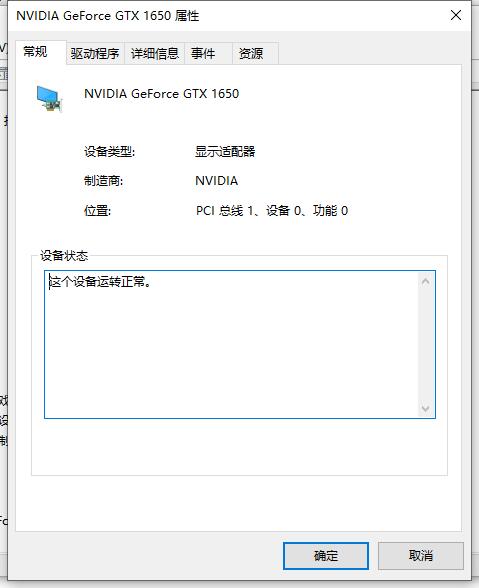
1、下载并安装显卡软件,如NVIDIA GeForce Experience。
2、打开软件后,可以直接在首页上看到显卡的型号、驱动版本等信息。
3、在软件的设置选项中,还可以进行显卡性能的调整和优化。

1、下载并安装第三方显卡信息查看工具,如GPU-Z。
2、打开工具后,即可看到显卡的详细信息,包括型号、芯片、显存大小等。

1、在网上搜索“显卡天梯图”,可以找到一些权威的显卡排名图。
2、根据自己的显卡型号,在天梯图中查找对应的排名,了解自己的显卡性能水平。
结论:
通过以上方法,我们可以快速了解自己电脑的显卡信息。了解显卡的型号、驱动版本和性能水平,有助于我们选择合适的驱动更新和优化设置,提升电脑的图形处理能力和游戏性能。更多好用的电脑硬件软件的介绍和使用方法,我们还可以在“系统之家官网”内查看。